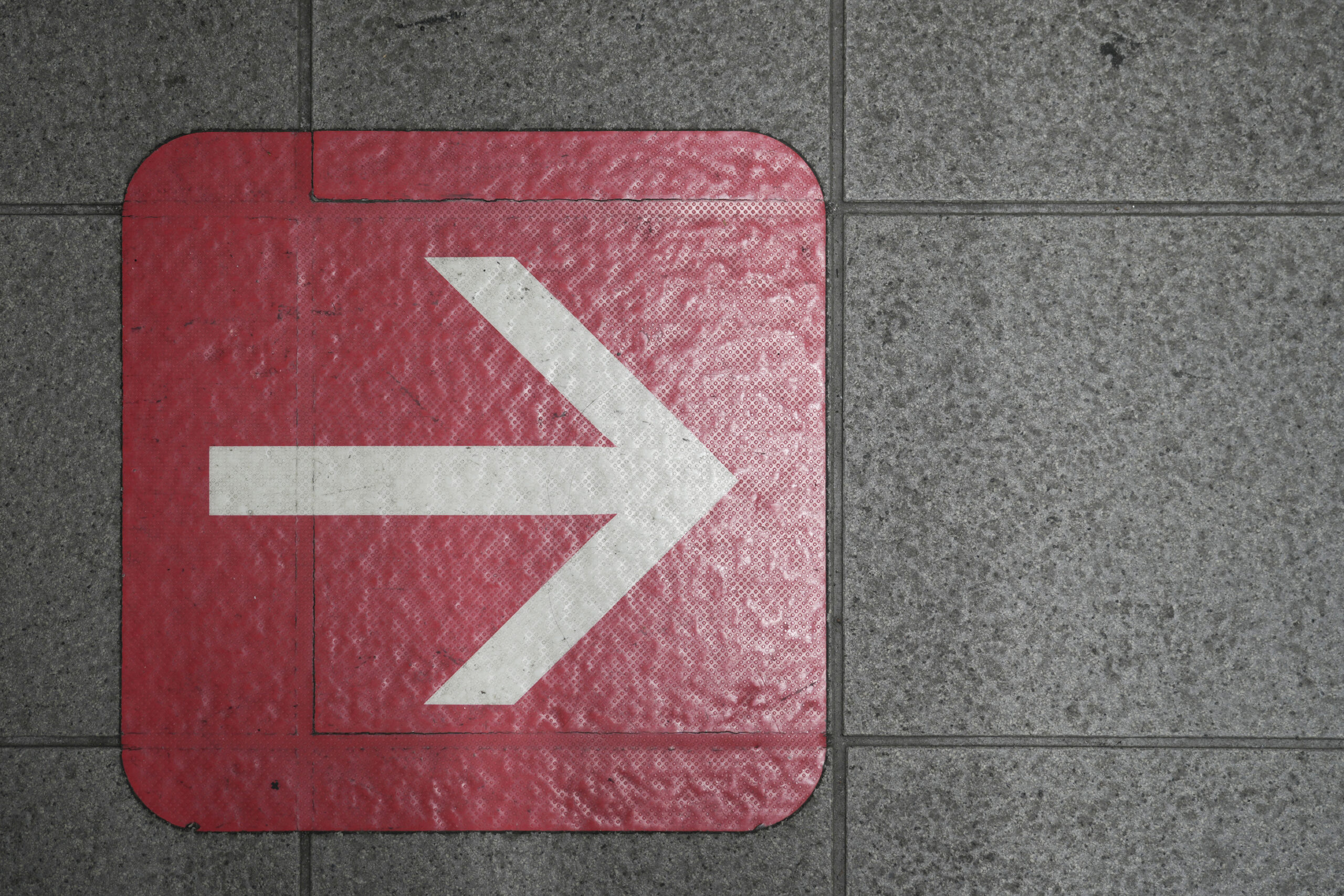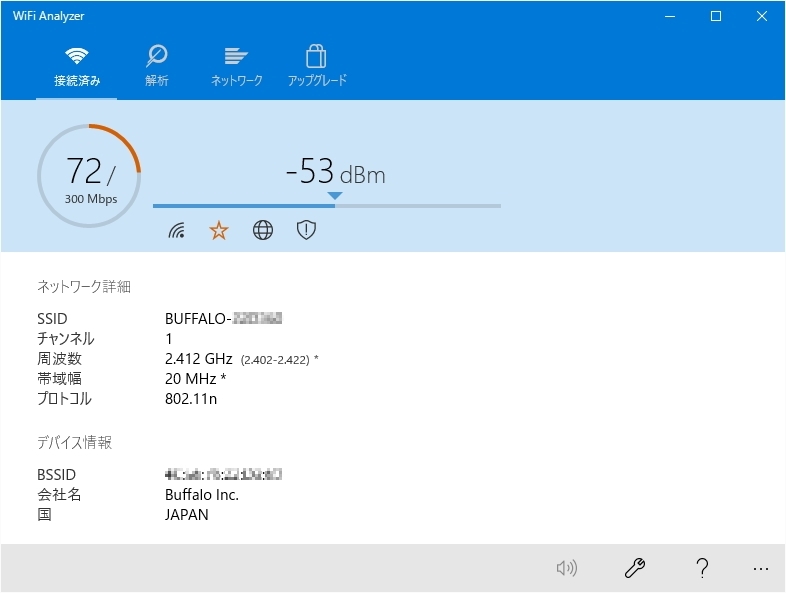インターネットが遅いときは、その流入の経路の確認が必要です。
水路と同じようにどこかにボトルネックが存在するはずです。
主要なところを確認しつつ、古い機器が入っていると早い機器があっても遅いときがあります。
遅いときは、全体を確認していきましょう。
流れを確認
インターネット遅い場合、繋がっている線をひとつひとつ確認するイメージで処理をしていきます。
- パソコン
- 無線LAN/有線LAN
- 配線/ハブ
- WiFi機器/ルーター
この辺りの合体でできているはずです。
それぞれが遅い原因になっていないかを確認していきましょう。
パソコンSPEC
パソコンのSPECは当然インターネットの速さに影響をしていきます。
最新のものを使っていれば大丈夫でしょうが、5年以上前のものを使用している場合には、ネックになってくる可能性があります。
5年以上前であっても、パソコンのSPECがもともと高ければ、その分使える期間が伸びるという認識でいいです。
根幹部分なので、遅いことに気づかないのが少ないでしょうが、定期的な見直しが必要です。
WiFi親機やルーター
WiFi親機やルーターの設定がボトルネックになっていることがあります。
WiFiは繋がらないとき以外見直さないということもありえます。
そうすると遅くても気づきにくい可能性があります。
しかし、WiFiもWiFi6まで出ています。
あまりにも古いWiFiを使っている場合は、更新をしていくといいでしょう。
また、更新をしなくても、5GHz帯の電波を使うようにすると早くなる場合があります。
電波の飛びが悪い可能性はありますが、2.4GHz帯よりも早い可能性があります。
また、他の会社や家などとの電波の干渉が気になる場合には、WiFi Analyzerなどが有効です。
こちらはWindows用ですが、干渉しやすく混んでいる電波を見つけることができます。
スイッチングハブ
どこかでハブを使っているのであれば、古くなっていないかの見直しが有効です。
LANケーブルをタコ足配線するような機器です。
一定期間経つと遅くなったり、つながらなくなったりという現象が見られます。
会社などで大規模に構築する際にスイッチングハブを持っている場合、どこにあるか、またいつ買ったものなのかを書いておくと更新や交換がし易いです。
ケーブル
最近はケーブルを使わないところが増えたかもしれませんが、オフィスなどでLANケーブルを使っている場合にも、遅くなる原因があります。
断線なら分かりやすいのですが、なんとなくつながりが悪くなるという現象に遭ったことがあります。
近くに複数の試し用のLANケーブルを持っておくと比較がしやすいです。
まとめとして
更新には意外と時間がかかるものなので、気になったとき、気付いたときに、対応を進めておきましょう。